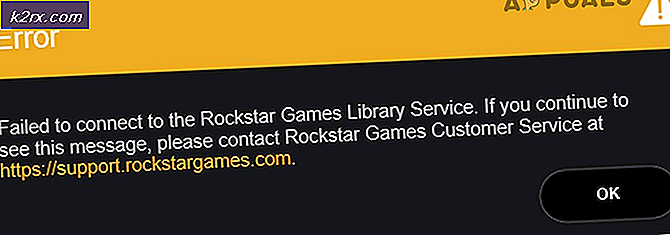Hvordan fikser jeg Xbox som ikke kobles til trådløst nettverk?
Xbox er en av de mest kjente spillkonsollene der ute, som er opprettet og distribuert av Microsoft. Den har mange eksklusiviteter og gir den konvensjonelle kontrolleren. Konsollets spiltjeneste "Xbox Live" treffer mer enn 50 millioner aktive brukere hver måned. Konsollen har to alternativer for å koble til internett, enten via Ethernet-porten eller via Wifi.
Imidlertid har de fleste brukere klaget over at deres Xbox har vært utsatt for problemer mens de koblet seg til det trådløse nettverket og for noen "Kan ikke koble til det trådløse nettverket”Det er også observert feil. I denne artikkelen vil vi diskutere noen av årsakene til at denne feilen kan utløses, og også gi levedyktige løsninger for å fikse det helt.
Hva forhindrer Xbox i å koble til et trådløst nettverk?
Etter å ha mottatt mange rapporter fra flere brukere, bestemte vi oss for å undersøke problemet og utviklet et sett med løsninger for å fikse det helt. Vi så også på årsakene til at den ble utløst, og listet dem opp som følger.
Nå som du har en grunnleggende forståelse av problemets natur, vil vi gå videre mot løsningene. Sørg for å implementere disse i den spesifikke rekkefølgen de er representert for å unngå konflikt.
Løsning 1: Tømme Mac-adresse
Mac-adressen brukes til å identifisere enheten i et nettverk, men noen ganger hvis det er en konflikt mellom enhetene, kan den alternative Mac-adressen forhindre at forbindelsen opprettes. Derfor vil vi i dette trinnet fjerne den alternative Mac-adressen. For det:
- Start Xbox og vent til den skal starte.
- trykk “Xbox” på kontrolleren og bla til høyre for å velge “Tannhjulikon”.
- Rull ned og klikk “Alle innstillinger”.
- Når du er i innstillingene, blar du ned og velger "Nettverk" alternativ.
- Klikk på "Nettverksinnstillinger".
- Når du er i nettverksinnstillinger, blar du ned og klikker på "Avanserte innstillinger".
- Rull ned og klikk på “Alternativ Mac-adresse” alternativ.
- Klikk på "Klar" alternativ.
- Velg "Omstart" alternativ.
- Dette vil fjerne alternativ Mac-adresse og omstart konsollen.
- Prøv å koble til nettverket etter at Xbox starter og Sjekk for å se om problemet vedvarer.
Løsning 2: Motorsykkelutstyr
I noen tilfeller kan lanseringskonfigurasjonene som er bufret av enhetene, bli ødelagt. Disse korrupte konfigurasjonene kan være årsaken til at internettforbindelsen ikke blir opprettet. Derfor, i dette trinnet, vil vi motorsykle alle enhetene som er involvert i tilkoblingen for å bli kvitt cachen. For det:
- Koble fra stikkontakten strømmen til enhetene.
- Trykk på og holde strømknappen på enhetene i minst 10 sekunder.
- Støpsel strømmen inn igjen.
- Slå på enhetene og Sjekk for å se om problemet vedvarer.
Merk:Hvis problemet vedvarer etter disse feilsøkingstrinnene, kontakter du Xbox-støtte og sjekker om de kan løse problemet.